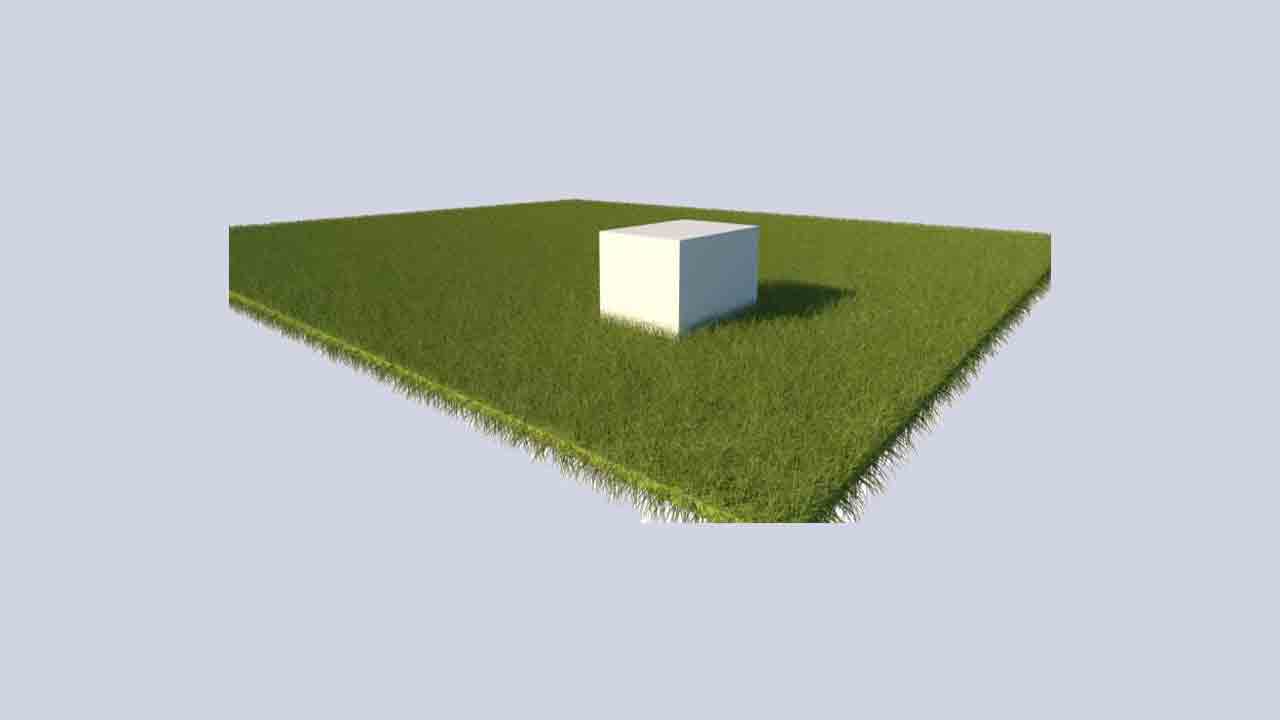
Tegalwebside.com – Cara Setting Material Rumput di VRay – Hai, sebelumnya kita sudah belajar cara setting rectangle light Vray 3.6, nah dalam materi panduan Vray Sketchup kali ini kita akan maju ketingkat selanjutnya yaitu tentang cara membuat dan mensetting material rumput agar realistic di Vray 3.6 untuk Sketchup.
Dalam settingan rumput realistic Vray 3.6 kali ini kita akan memanfaatkan fitur yang bernama V-Ray Fur. Fitur ini hanya tersedia pada Vray versi terbaru saja seperti Vray 3.4, Vray 3.6 dan Vray Next. V-Ray Fur sendiri merupakan pengaturan yang dapat menghasilkan efek bulu ketika objek/material dirender.
Selain untuk membuat efek rumput, pengaturan V-Ray Fur juga bisa kita gunakan untuk membuat efek lain seperti karpet, handuk, sofa, dan lain sebagainya. Dengan adanya fitur ini proses membuat rumput realistic akan semakin mudah karena pada dasarnya kita hanya perlu mengatur beberapa parameter saja.
Nah bagi kamu yang masih menggunakan Vray 2.0 lebih baik segera update ke Vray versi terbaru agar kamu dapat mencoba fitur ini. Meskipun Vray 2.0 bisa membuat efek rumput namun ketika gambar di render terkadang hasilnya kurang memuaskan dan tidak realistic.
Cara Membuat Rumput Realistis dengan Vray 3.6 di Sketchup
1. Langkah pertama pastikan terlebih dahulu Sketchup yang kamu gunakan sudah terpasang Vray 3.6. Jika sudah silakan jalankan programnya. Setelah itu buatlah objek dengan menggunakan Rectangle tool, kemudian jadikan group dengan cara block semua objek tersebut lalu klik kanan kemudian klik make group.
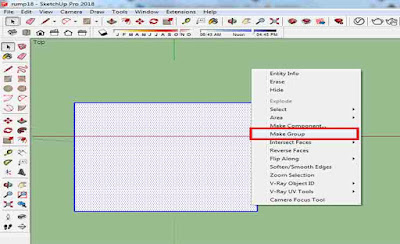
2. Selanjutnya beri material pada objek tersebut, setelah itu klik sekali pada objek lalu klik toolbar Add Fur to Selection sehingga akan muncul garis potong diatas permukaan objek tersebut.

3. Kemudian setting material tersebut dengan cara klik Vray Asset Editor (logo Vray), setelah itu masuk ke menu Geometry (logo kotak) lalu setting pada material V-Ray Fur. Pengaturan vray fur dibawah ini menggunakan nilai sebagai berikut : Count (Area): 5, Length: 3 dan Thickness: 0,04.

Saya jelaskan fungsi ketiga parameter dalam settingan V-Ray Fur diatas. Count(Area) digunakan untuk membuat rumput tampak lebih padat, semakin tinggi nilainya maka efek rumput yang dihasilkan akan semakin banyak. Lalu parameter Length yang digunakan untuk menentukan panjang atau pendeknya rumput. Semakin tinggi nilainya maka efek rumput akan semakin panjang. Dan terakhir parameter Thickness yang berfungsi untuk membuat efek rumput tebal/tipis. Semakin kecil nilainya maka rumput akan semakin tipis.
Nah untuk melihat hasil settingan diatas silakan render objek tersebut. Apabila hasilnya dinilai kurang bagus kamu bisa menambahkan nilai pada ketiga parameter tersebut.
Demikian cara mudah membuat dan mensetting rumput realistic di Vray 3.6 untuk Sketchup. Apabila kamu ingin belajar lebih jauh tentang rendering, lihat artikel saya tentang Vray Sketchup lainnya di blog ini. Jika ada pertanyaan jangan sungkan untuk tanyakan melalui kolom komentar dibawah ini, atau kamu bisa menghubungi saya melalui kontak email saya. Terimakasih.
